- 1,000以上のビデオやオーディオの形式に変換
- 動画をいれたら、最短1秒で変換可能!
- 一万以上のサイトから動画を高速ダウンロード
- そのままに品質で動画を圧縮
- DVD・Blu-ray・音楽CDを作成
- 画面録画・GIF作成・画像変換など高性能
PlayStation3の活用術紹介-DVD編
Part1.家庭用ゲーム機へのDVD保存について
SIE製の据え置き型となる家庭用ゲーム機、PlayStationシリーズでは技術の進歩に伴う世代交代が行われ、次世代機の新しい情報が発表される度にユーザーの期待は高まるばかりです。 しかし、次世代機が登場するからといって現行機の居場所が無くなるわけではなく、例えばPS3の略称で親しまれるPlayStation3にも、まだ担える役目はあります。 その役目というのはDVDの再生で、PlayStation3が動く状態にあれば専用のプレイヤーを新規購入したり、押入れや物置などから引っ張り出したりする手間が掛かりません。 さらに特定の手順を踏むと、PlayStation3へDVDの内容を保存できるので再生する時間、場所を縛られなくなります。内容の保存手順は後に残しておき、受け入れられる動画の再生形式を先にいくつかご紹介することにいたします。
Part2.PlayStation3が受け入れられる動画の再生形式
・MPEG2-PS
DVDによる動画の再生によく用いられ、ファイルの判断に必要な拡張子としてmpg及びmpegを含む形式です。 MPEG2-PSでは記録媒体に対する動画のサイズを圧縮できるので、その点が再生によく用いられる理由に繋がっており、MPEG-2の略称で親しまれています。
・MPEG2-TS
地上波での番組の放送、高性能カメラでの撮影といったことに用いられ、拡張子としてts及びm2tsを含む形式です。 先ほどご紹介いたしましたMPEG2-PSとは拡張子だけでなく、動画の再生時における安定性にも違いがあり、こちらはTSファイルの略称で親しまれています。
・MP4
PCやスマートフォンなどの端末をはじめ、家庭用の電気製品に数多く用いられる形式です。 拡張子としてmp4及びm4aを含み、上記に挙げた電気製品への普及状況からすると、皆さんの日常生活にもあることが当たり前のようになっているかと思います。
・AVI
Windows OSの端末に初期状態から搭載され、歴史の長さに比例した実績を持つ拡張子がavi単体の形式です。 AVIの登場に刺激を受けて、新しい形式が続々と登場した結果、流行に合わせた対応が機能面で難しい場合もあるものの、PlayStation3と同じくまだまだ現役で働けることでしょう。
・ASF
動画のサイズを小さくする為、再生時にはインターネット上からのダウンロードを用いるストリーミング再生に対応し、拡張子がasf単体の形式です。 AVIに取って代わる目的で登場しましたが、築かれていた歴史と実績の壁が予想以上に厚く、世間への浸透率はそこまで高くありません。しかし、今後の状況次第では活躍する可能性もあるので、PlayStation3がASFを受け入れられるのは嬉しいことかと思います。
以上がPlayStation3にて、受け入れられる動画の再生形式の一部なので、残しておいた特定の手順が踏めるようになります。それではPC端末向けのビデオツールを用い、PlayStation3へDVDの内容を保存する手順をご紹介することにいたします。
Part3.究極動画・音楽変換ソフトを用いたDVDの内容保存
【DVDのインポート】
「UniConverter(旧名:スーパーメディア変換!)」ソフトのダウンロード、インストールが済みましたらPC上で起動を行います。そうすると、画面の左側にメディアというボタンが表示されるので、インポート元となる記録媒体のDVDか、データとしての種類を参照します。
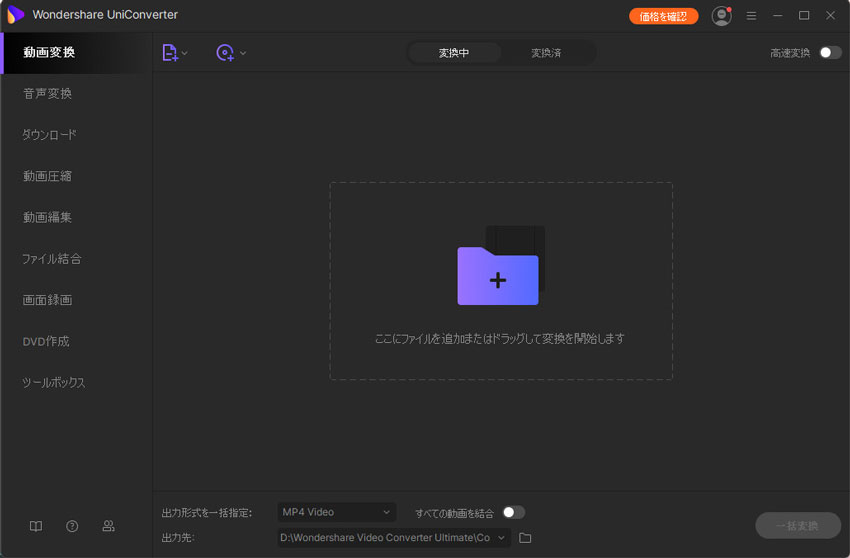
【出力先端末の指定からデータ変換の確定】
記録媒体のDVDかデータとしての種類を参照したことにより、画面の右側に出力先の情報が表示されるようになります。 まずプルダウンメニューを操作してデバイスに切り替え、その一覧からPlayStation3を指定後に変換というボタンをクリックすれば、作業が確定するので少しお待ちください。
【確定させた変換の確認から端末への内容保存】
念の為、画面の中央に表示される処理済みのリストにて、変換したデータが載っていることを確認しましょう。間違いが何も無ければ、USBや外付けのHDD経由でPlayStation3へ、DVDの内容を保存して全ての作業が完了です。 以上が究極動画・音楽変換ソフトを用い、PlayStation3へDVDの内容を保存する手順となります。
PlayStation3が担える役目を与え、DVDを再生してもらう為にも究極動画・音楽変換ソフトを、皆さんのPCに導入されてみてはいかがでしょうか?
